打印机无法连接电脑打印怎么解决 恢复电脑正常连接电脑的方法
在数字化办公日益普及的今天,打印机作为重要的输出设备,其稳定性与高效性对于日常办公至关重要。然而,当打印机出现连接问题时,许多用户往往会感到困惑和焦虑。本文将为您分析打印机无法连接电脑的常见原因并提供相应的解决方案,帮助您恢复打印功能。

一、打印机无法连接电脑打印的常见原因
1、打印机驱动程序问题
打印机驱动程序是打印机和电脑之间的桥梁,如果打印机驱动程序安装错误或者与操作系统不兼容,就会导致打印机无法被电脑识别或者控制,从而无法正常打印。
2、打印机连接问题
打印机连接问题包括有线连接和无线连接两种情况。有线连接时,需要检查打印机的电源线,数据线,或者网线连接是否正常。无线连接时,需要检查打印机和电脑的无线信号是否稳定,以及是否设置了正确的IP地址和密码。

3、打印机设置问题
如果打印机没有被设为默认打印机,或者处于暂停打印或者脱机使用的状态,或者有未完成的打印任务,都会影响打印机的正常工作。
二、打印机无法连接电脑打印的解决方法
1、更新打印机驱动程序
解决打印机驱动程序问题的方法是卸载并重新安装打印机驱动程序,或者更新打印机驱动程序。推荐您可以使用打印机卫士自动检测和更新打印机驱动,以帮助您解决驱动程序问题。
先确认打印机正常连接到电脑,在电脑上打开打印机卫士,点击“立即检测”。

 好评率97%
好评率97%
 下载次数:4751764
下载次数:4751764
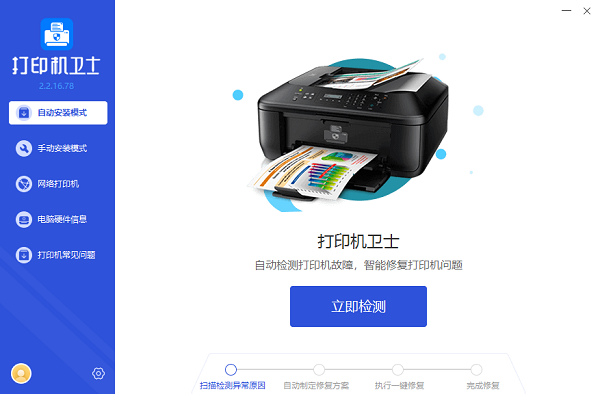
检测后如果显示驱动异常,点击“一键修复”按钮。
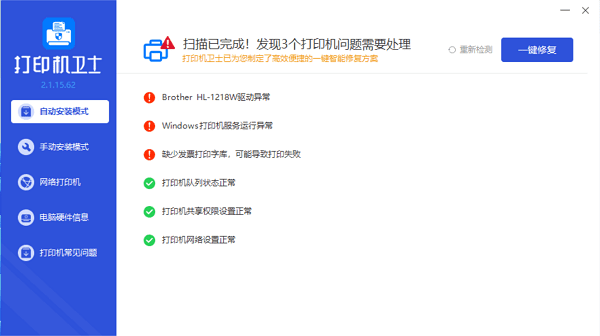
待修复成功后,重新启动电脑和打印机,以保证更新后的驱动程序正常生效。
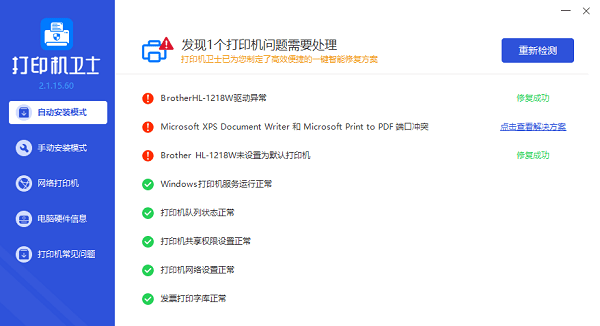
2、检查打印机连接
您可以通过在电脑的设备管理器中查看打印机的连接状态来检查打印机的连接线是否正常,如果有问题,对连接线进行更换维修。也可以通过在打印机的设置菜单中查看打印机的无线连接信息来检查打印机的无线连接是否正常。

3、调整打印机设置
我们可以通过在电脑的控制面板或者在打印机的设置菜单中查看和修改打印机的默认设置,打印机的状态,以及打印机的打印队列。
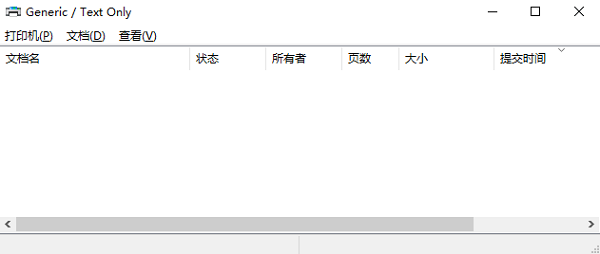
以上就是打印机无法连接电脑打印的原因及解决方法。希望对你有所帮助。如果有遇到打印机连接、共享、报错等问题,可以下载“打印机卫士”进行立即检测,只需要一步便可修复问题,提高大家工作和打印机使用效率。